windows10不息屏 电脑怎么设置不息屏
更新时间:2024-04-25 16:04:19作者:xtliu
在使用Windows 10的电脑时,有时候我们希望屏幕保持不息屏状态,以便长时间观看视频或阅读文章,该如何设置电脑屏幕不息屏呢?通过简单的设置,我们可以轻松地让电脑屏幕一直保持亮屏状态,让我们的使用体验更加便捷和舒适。接下来我们就来详细了解一下在Windows 10系统中如何设置屏幕不息屏。
具体步骤:
1.小编电脑装的是WIN10系统,这里就以WIN10系统为例
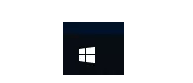
2.首先点击电脑屏幕左下角的WINDOWS图标即“开始”选项,点击开始选项卡左下侧的齿轮图标进入“设置”对话框

3.进入设置对话框后,点击左上角的“系统”选项。进入“系统设置”
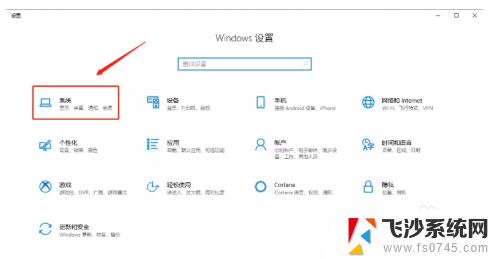
4.进入系统设置后,在左侧菜单栏里找到“电源和睡眠”,点击进入
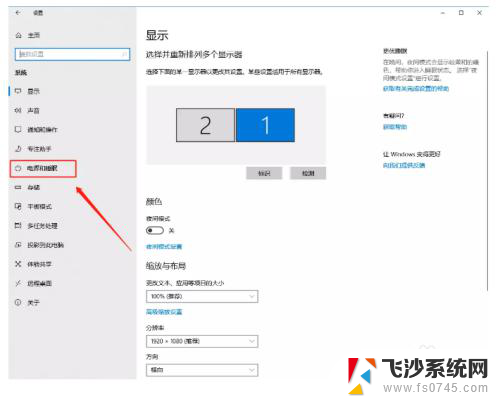
5.在“电源和睡眠”的界面中,将“屏幕”和“睡眠”下的选项全部更改为“从不”。然后点击确定,电脑屏幕就可以保持常亮的状态了
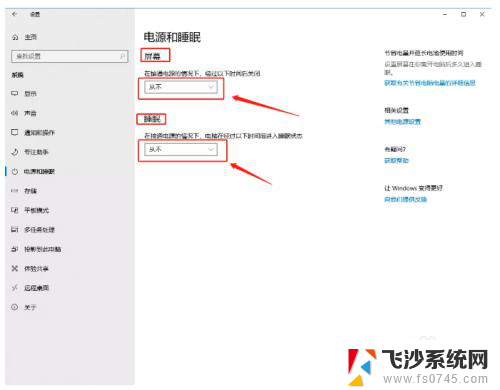
6.以上就是设置电脑屏幕常亮的方法了
以上是关于如何禁止Windows 10息屏的所有内容,如果你也遇到了同样的情况,快按照我的方法来解决吧,希望对大家有所帮助。
windows10不息屏 电脑怎么设置不息屏相关教程
-
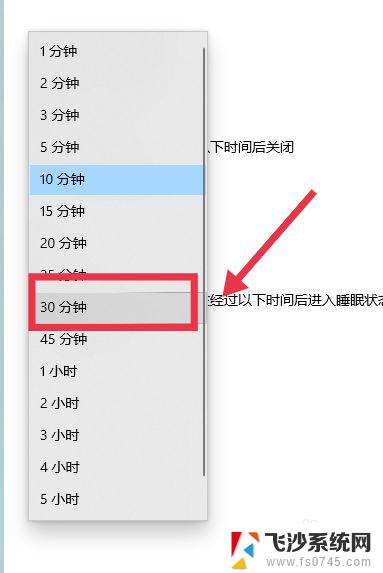 win10修改息屏时间 Win10屏幕息屏时间设置步骤
win10修改息屏时间 Win10屏幕息屏时间设置步骤2024-05-04
-
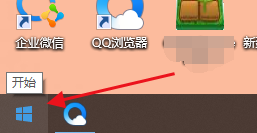 win10系统自动息屏 如何在win10中设置显示器自动息屏
win10系统自动息屏 如何在win10中设置显示器自动息屏2023-12-26
-
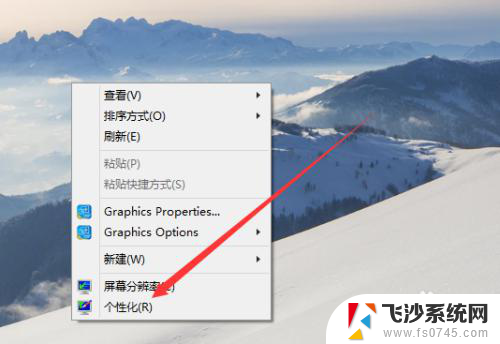 电脑屏幕设置不休眠 win10怎么设置屏幕常亮不休眠时间
电脑屏幕设置不休眠 win10怎么设置屏幕常亮不休眠时间2023-12-01
-
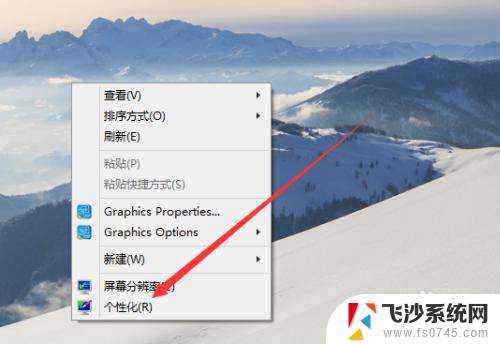 电脑屏幕设置不休眠 win10屏幕不休眠怎么设置
电脑屏幕设置不休眠 win10屏幕不休眠怎么设置2025-03-26
- win10系统屏幕不能全屏 电脑桌面显示不满屏怎么设置
- windows10屏幕保护怎么设置 电脑屏幕屏保时间设置
- 不让电脑自动锁屏 win10怎样设置电脑不自动锁屏
- win10双屏不同壁纸 双屏显示Win10电脑怎么设置不同壁纸
- 怎么设置让屏幕不熄灭 win10系统如何设置电脑屏幕常亮
- 联想电脑怎么设置不锁屏 win10联想电脑锁屏关闭方法
- 输入法 顿号 win10默认输入法怎么打顿号符号
- 电脑切换打字键在哪里 Win10输入法怎么关闭
- 桌面壁纸更换设置方法 Win10怎么更换桌面背景图片
- 怎样提高电脑音量 Win10电脑声音调整不够大怎么办
- 系统自带的软件卸载了怎么恢复 Windows10自带应用卸载与恢复教程
- win10专业版插上耳机无声音解决办法 电脑插耳机没声音怎么调整设置
win10系统教程推荐
- 1 电脑切换打字键在哪里 Win10输入法怎么关闭
- 2 系统自带的软件卸载了怎么恢复 Windows10自带应用卸载与恢复教程
- 3 win10专业版插上耳机无声音解决办法 电脑插耳机没声音怎么调整设置
- 4 win10系统装网络打印机 Windows10 IP地址添加网络打印机教程
- 5 手柄怎么校准 WIN10游戏手柄校准方法
- 6 电脑开机windows一直转圈 Win10开机一直转圈圈怎么解决
- 7 怎么删除另一个系统 win10系统开机双系统如何删除多余的系统
- 8 windows10怎么查看wifi密码 win10系统WiFi密码怎么查看
- 9 win10系统清理垃圾代码 Win10清理系统垃圾指令代码
- 10 桌面任务栏如何隐藏 Win10任务栏隐藏方法